
解決方法:
1、在任意位置新建一個文本文檔,(右鍵“新建”—“文本文檔”);
2、打開新建文本文檔,將下面這段代碼復制進去:
Windows Registry Editor Version 5.00 ; Change Extension's File Type [HKEY_CURRENT_USER\Software\Classes\.jpg] @="PhotoViewer.FileAssoc.Tiff" ; Change Extension's File Type [HKEY_CURRENT_USER\Software\Classes\.jpeg] @="PhotoViewer.FileAssoc.Tiff" ; Change Extension's File Type [HKEY_CURRENT_USER\Software\Classes\.gif] @="PhotoViewer.FileAssoc.Tiff" ; Change Extension's File Type [HKEY_CURRENT_USER\Software\Classes\.png] @="PhotoViewer.FileAssoc.Tiff" ; Change Extension's File Type [HKEY_CURRENT_USER\Software\Classes\.bmp] @="PhotoViewer.FileAssoc.Tiff" ;本文轉自:www.xitonghe.com ; Change Extension's File Type [HKEY_CURRENT_USER\Software\Classes\.tiff] @="PhotoViewer.FileAssoc.Tiff" ; Change Extension's File Type [HKEY_CURRENT_USER\Software\Classes\.ico] @="PhotoViewer.FileAssoc.Tiff"
3、點擊“文件”—“另存為”;
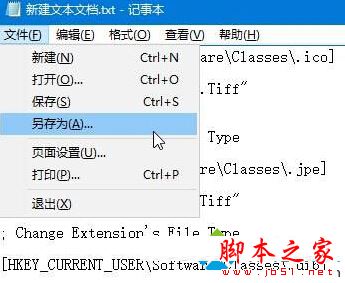
4、在另存為界面將“保存類型”修改為“所有文件”,將文件名修改為“添加照片查看器”,點擊保存;
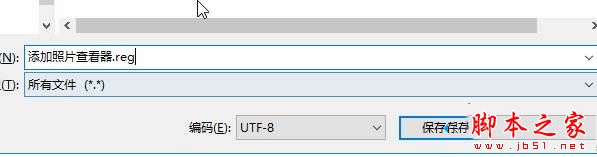
5、雙擊“添加照片查看器”,在彈出的窗口點擊“是”;
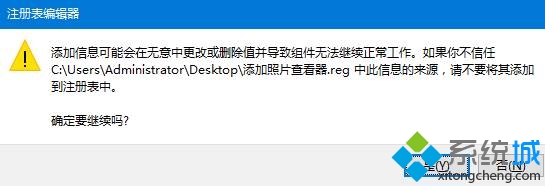
6、在圖片上單擊右鍵,選擇“打開方式”—“選擇其他應用”;
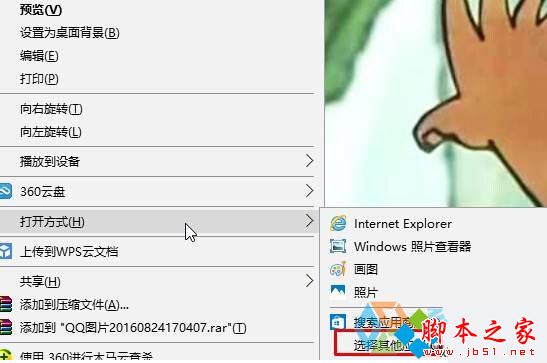
7、在窗口中選中“Windwos照片查看器”,在下面勾選“使用使用此應用打開”點擊確定即可,不同格式的圖片都需要按步驟6、7操作一遍,以後即可直接雙擊打開。
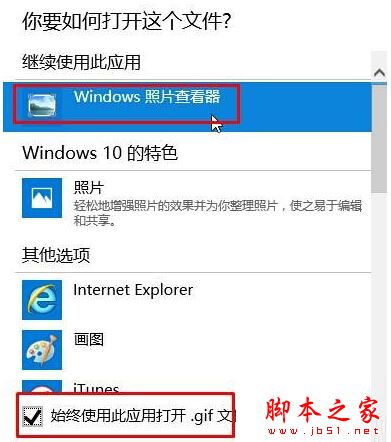
以上就是對win10照片應用打不開提示“無法打開這應用”問題的解決方法了,遇到類似情況的朋友,只要嘗試小編的方法,相信很快就能解決問題。